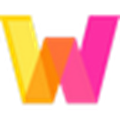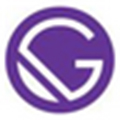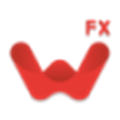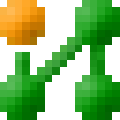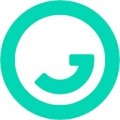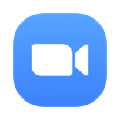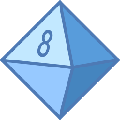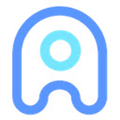学生机房管理助手是一款机房管理软件,可以帮助老师控制学生的电脑,防止学生私自在机房上网打游戏、浏览网页,从而增强学生上课的积极性和专注力,从而减轻老师上课的压力,所以如果你喜欢,请下载体验!
软件功能
一是保护极地等26种电子教室,防止学生脱离电子教室的控制。
学生失控的常见方式:
1.启用windows防火墙并选中“阻止所有传入连接”;
2.用极域主密码或密码破解工具获取的密码进入,修改电子教室通道等。
3.任务管理器->性能->资源监视器,右键点击电子教室的流程->暂停或暂停流程;
4.禁用本地连接或拔下网络电缆;;
5.用360流量防火墙和QQ电脑管家断开电子教室的网络连接;
6、利用流程管理工具终止电子教室的流程;
7、修改windows启动项,然后注销,使电子教室不运行;
8.使用虚拟机和虚拟桌面软件,摆脱电子教室的控制;
9.创建一个新用户,然后切换到新用户,摆脱电子教室的控制;
10.启动时选择“带网络连接的安全模式”。
针对以上行为,本软件会严格防范或锁定蓝屏(开机2分钟后才会检测是否退出电子教室或断网)。
2.允许或禁止USB存储设备(非注册表方式不影响USB鼠标);
第三,保护和恢复系统,禁止使用幽灵网吧、冰刃、wsyscheck、xuetr等系统破坏工具;
第四,解决电子教室无法关闭学生活力的问题,禁止注册表、运行栏、取消栏、任务管理器。
安装方法
Win7/WinXp系统:卸载杀毒软件->执行安装程序,设置密码等。->创建进度或将系统保存在硬盘保护系统中。
win10系统的安装过程如下:
第一步,将硬盘保护系统设置为个人模式或者不恢复(因为卸载defender需要在开关机时进行配置更新),然后重启电脑。
第二步,用安装包里的工具卸载defender等杀毒软件,然后重启电脑完成卸载。

第三步,执行设置程序,设置密码。
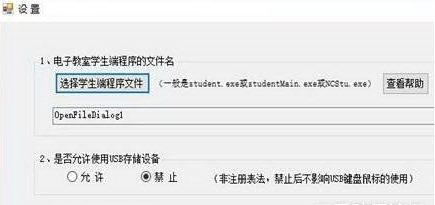
第四步:创建进度或将系统保存在硬盘保护系统中,然后设置为机房模式或自动恢复。
需要注意的事项
1.任务管理器,运行栏和注销栏将在这个软件中被禁止。。。反病毒软件可能会误报病毒。经过8年在200多所学校的使用,验证该软件无病毒,并已取得软件著作权(证书附后)。请随意使用。安装前请卸载安全卫士、电脑管家等杀毒软件。win10会卸载defender,用安装包里的工具重启。学生电脑一般都有硬盘保护系统,不用担心病毒,杀毒软件对电脑速度影响很大。如果不信任这个软件,可以只安装一台学生电脑先测试,不需要安装教师电脑。如果发现任何问题,立即卸载。
2.本软件仅供学校信息老师免费使用,不得用于商业用途。
更新日志
1.修复已知的错误
2.优化操作体验


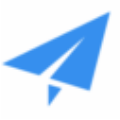
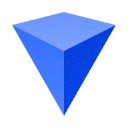

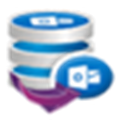 Softaken Upgrade PST Pro
Softaken Upgrade PST Pro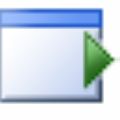 TSmaster吾爱修改版
TSmaster吾爱修改版 微润关键词排名批量查询工具
微润关键词排名批量查询工具 剪报浏览器
剪报浏览器 多六六查词
多六六查词 VovSoft Picture Downloader
VovSoft Picture Downloader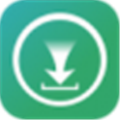 iTubeGo YouTube Downloader破解版
iTubeGo YouTube Downloader破解版 星愿浏览器
星愿浏览器